En Windows 11 build 22635.3420, Microsoft está explorando mover el punto de entrada para el ícono de widgets y el panel lateral al lado derecho de la barra de tareas, y usted puede habilitar esta nueva experiencia con unos pocos clics.
La nueva ubicación solo aparece cuando la barra de tareas se alinea hacia el lado izquierdo. La idea es mostrar el mismo contenido dinámico para el clima y otra información de la misma manera que cuando se alinean los elementos de la barra de tareas al centro.
Si la nueva experiencia te resulta familiar, es porque es el mismo lugar donde Windows 10 tiene la función”Noticias e intereses”.
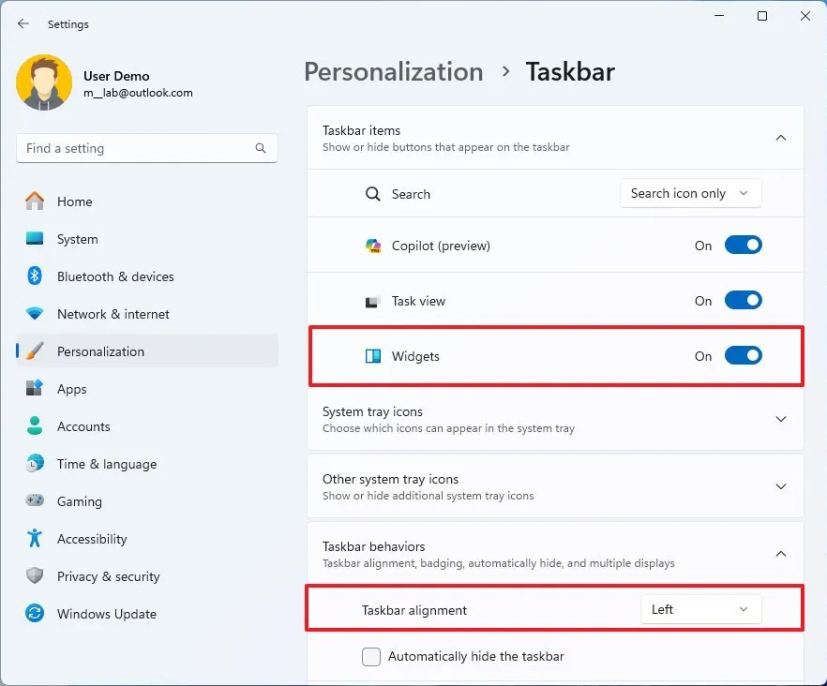
En esta guía, te enseñaré los pasos para mover la experiencia de Widgets hacia la derecha. lado en Windows 11.
Importante: No está claro cuándo se implementarán los cambios visuales para todos. Al momento de escribir este artículo, está disponible a través de la compilación 22635.3420 de Windows 11. Si desea Pruebe los cambios ahora, inscriba su computadora en el canal Beta del programa Windows Insider.
Mueva los widgets a la derecha de la barra de tareas en Windows 11
Microsoft está implementando gradualmente los nuevos cambios visuales para Experiencia de widgets, por lo que puede usar la aplicación Configuración para cambiar la alineación, o también puede que tenga que usar ViveTool (a través de @PhantomOfEarth) para habilitar los cambios.
Alinear widgets a la derecha
Para alinear el icono y el panel de widgets a la derecha de la barra de tareas, siga estos pasos:
Abre Configuración.
@pantalla solo de medios y (ancho mínimo: 0px) y (alto mínimo: 0px) { div[id^=”bsa-zona_1659356505923-0_123456″] { ancho mínimo: 336px; altura mínima: 280 px; } } Pantalla solo @media y (ancho mínimo: 640 px) y (alto mínimo: 0 px) { div[id^=”bsa-zone_1659356505923-0_123456″] { ancho mínimo: 728 px; altura mínima: 280 px; } }
Haga clic en Personalización.
Haga clic en la página Barra de tareas.
Active los Widgets interruptor de palanca desde la configuración”Elementos de la barra de tareas”(si corresponde).
Haga clic en la configuración Comportamientos de la barra de tareas.
Seleccione el botón Izquierda. en la configuración”Alineación de la barra de tareas”para mover los widgets hacia el lado derecho.
Una vez que completes los pasos, el icono de widgets con la información meteorológica debería aparecer en el lado derecho de la barra de tareas.
Si el ícono aún aparece a la izquierda, siga los pasos a continuación para usar ViveTool y habilitar el nuevo punto de entrada.
Habilite los widgets a la derecha
Para habilitar la nueva ubicación de widgets en Windows 11, siga estos pasos:
Descarga el archivo ViveTool-vx.x.x.zip para habilitar la nueva Inicio de Configuración.
Haga doble clic en la carpeta zip para abrirla con el Explorador de archivos.
Haga clic en el botón Extraer todo.
Haga clic en el botón >Botón Extraer.
Copia la ruta a la carpeta.
Abre Inicio.
Busca >Símbolo del sistema, haga clic derecho en el resultado superior y seleccione la opción Ejecutar como administrador.
Escriba el siguiente comando para navegar a la carpeta ViveTool y presione Enter:
cd c:\folder\path\ViveTool-v0.x.x
En el comando, recuerda cambiar la ruta a la carpeta con tu ruta.
Escriba el siguiente comando para habilitar los nuevos cambios y presione Entrar:
vivetool/enable/id:48468527,48468541,48660958
Reinicie la computadora.
Una vez que complete los pasos, los íconos de la barra de tareas se alinearán a la izquierda y los íconos de los widgets se moverán hacia la derecha. Además, el panel lateral ahora se deslizará desde el lado derecho.
Si cambia de opinión, puede revertir los cambios con las mismas instrucciones, pero en el paso 10, asegúrate de utilizar el comando vivetool/disable/id:48468527,48468541,48660958 y luego reinicia el ordenador.
Aunque los nuevos cambios visuales pretenden mostrar el mismo contenido en el icono independientemente de la posición, teniendo dos diseños para la misma característica sólo confunden a los usuarios y les hace sentir como si Microsoft no supiera qué hacer con esta característica.
En este caso particular, Microsoft debería brindar a los widgets una experiencia de pantalla completa con una alineación central independientemente de dónde esté ubicado el botón, y la información meteorológica debería ser parte del menú lateral de fecha y hora.
Una alternativa sería convertir el panel de widgets en una aplicación como lo era en Windows 7, que también incluía la capacidad de arrastrar y colocar los widgets en el escritorio. En el pasado, ha habido rumores de que Microsoft traería soporte para widgets al escritorio, pero esto aún no ha sucedido.
¿Te gusta el nuevo cambio de diseño para los widgets? Comparte tus pensamientos en los comentarios.